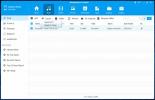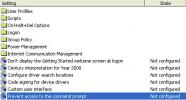Kaip peržiūrėti vykdomosios programos komandinės eilutės argumentus „Windows 10“
Galbūt girdėjote apie mažus kompiuterio įsilaužimus, veikiančius su „Chrome“; galite šiek tiek „perjungti“ prie „Chrome“ nuorodos ir pakeisti jos elgesį. Mes apžvelgėme tai, kas jums leidžia paleiskite „Chrome“ konkrečiame profilyje ir tai labai naudinga. „Chrome“ nėra vienintelė programa, palaikanti šiuos mažus „jungiklius“. Daugybė programų tai daro ir šie jungikliai iš tikrųjų yra komandų eilutės argumentai, kuriuos palaiko programos. Šie argumentai yra puikus būdas pakeisti programos elgesį. Jei turite programą, veikiančią darbalaukyje, ir norite sužinoti, ar ji veikia normaliai, ar naudojant bet kurį iš šių jungiklių, tai gana lengva sužinoti.
Komandinės eilutės argumentai - užduočių tvarkyklė
Tai yra lengviausias būdas peržiūrėti komandos eilutės argumentus veikiančiai programai „Windows 10“. Atidarykite „Task Manager“. Dešiniuoju pelės mygtuku spustelėkite bet kurio stulpelio antraštę ir meniu pasirinkite „Komandų eilutė“. Tai pridės naują stulpelį „Komandinė eilutė“. Ieškokite savo programos sąraše Procesai ir patikrinkite, ką joje rodo stulpelis „Komandos eilutė“. Tai parodys visus komandinės eilutės argumentus, kurie buvo naudojami paleidus programą.

Komandinės eilutės argumentai - Komandinė eilutė
Jei aukščiau pateiktas metodas neveikia konkrečioje programoje, galite naudoti paprastą komandų eilutės komandą, kad rastumėte visus jungikliai, su kuriais programa veikia, bet prieš naudodamiesi komanda, jums reikia šiek tiek informacijos apie programa.
Atidarykite „Task Manager“. Skirtuke Procesai suraskite programą ir dešiniuoju pelės mygtuku spustelėkite ją. Kontekstiniame meniu pasirinkite „Eiti į išsamią informaciją“. Tai perjungs į „Task Manager“ skirtuką „Išsami informacija“, jei programa bus paryškinta. Užrašykite reikšmę PID stulpelyje.

Atidarykite komandų eilutę ir paleiskite šią komandą. Pakeiskite keturis nulius programos PID reikšme. Vertė gali būti daug didesnė nei keturi skaitmenys, nesijaudinkite dėl ilgio atitikimo. Keturi nuliai čia yra tik fiktyvūs dydžiai.
Komanda
wmic.exe kelias „Win32_Process“, kur rankena = '0000' gauti Komandų eilutė / formatas: sąrašas
Pavyzdys
„wmic.exe“ kelias „Win32_Process“, kur rankena = '22792' gauti Komandų eilutė / formatas: sąrašas

Komanda grąžins visus to konkretaus proceso jungiklius. Atminkite, kad kai kurios programos gali paleisti kelis egzempliorius ir kiekviena instancija turės savo PID. Jūs turite surasti teisingą PID ir panaudoti jį komandai. Jei nesate atsargūs, galite gauti komandinės eilutės argumentų, kuriuos naudoja kitas egzempliorius.
Paieška
Naujausios žinutės
Kaip lengvai perkelti duomenis iš kompiuterio į telefoną
„IOS“ ir „Android“ diskusijos vyksta jau daugelį metų. Greičiausiai...
Kaip išjungti ataskaitų teikimą apie klaidas "Windows 7"
Jei esate vienas iš tų žmonių, kurie erzina kiekvieną kartą, kai po...
Kaip išjungti / pašalinti "Windows 7 / Vista / XP" išjungimą
Ar norite, kad jūsų kompiuteris būtų įjungtas į serverį ir norite, ...